Виртуальная банковская карта, как пользоваться виртуальной картой. Что такое виртуальная кредитная карта
Здравствуйте, уважаемые читатели!
В этой статье поговорим о виртуальных картах. Сегодня виртуальные карты выпускают многие банки и платёжные системы. Дайте разбираться зачем вообще нужна виртуальная карта, как ей пользоваться и какие ВК лучше?
Зачем нужны виртуальные карты
Электронная коммерция и цифровые деньги развиваются быстрее, чем глобальная экономика. Уже сегодня, многие всё чаще делаем покупки в интернете, а в реальный магазин отправляемся разве что за продуктами.
Очень удобно прямо со своего экрана выбрать нужный товар, посмотреть отзывы и тут же оплатить его. Будь то, маленький брелочек, новый мобильник, шкафчик в ванную, да что угодно. На самом деле, сейчас уже есть сделки с недвижимостью, обсуждение и заключение которые происходят онлайн.
Виртуальные карты как-раз призваны помочь нам с управлением финансами онлайн. Цифровая карточка пригодится нам и для заработка и для шопинга. Ну, а при необходимости мы всегда можем сделать обычную пластиковую карту, баланс которой будет дублировать баланс виртуальной карты.
И всё же, цифровая версия карты имеет несколько преимуществ над пластиковой.
Виртуальная карта: плюсы и минусы
Во-первых , виртуальная карта, как правило дешевле пластиковой. Это и понятно. Эмитентам (тем кто выпускает карту), ведь не нужно тратиться на производство, хранение и сотрудников, которые будут раздавать карты. Зачастую, виртуальные карты вообще бесплатны. Но об этом мы ещё поговорим чуть ниже.
Во-вторых , виртуальную карту нельзя потерять, погнуть, забыть в кармане брюк и постирать 🙂 Её и украсть физически нельзя. При этом, безопасность у виртуальной карты точно такая же как и у обычной (есть и привязка к телефону и пин-код и при необходимости).
В-третьих , за виртуальной картой не нужно идти в банк. Её можно получить онлайн.
В-четвёртых , виртуальные карты могут быть анонимными. Если Вам достаточно лимита 15 000 рублей на операцию, то передавать личные сведения банку (или платёжной системе) не требуется вообще.
Добавьте к этому культурный фактор, что не маловажно для молодых людей. Удивительно, но когда расплачиваешься современными методами (да, даже телефоном), люди смотрят на тебя как аборигены из XVI века на зажигалку. 🙂
Что уже говорить про виртуальные карты. Одним словом, это просто быстро, безопасно, дёшево, да ещё и модно.
Ладно. С плюсами разобрались. Теперь посмотрим какие у виртуальных карты есть недостатки:
- с ВК нельзя снять наличные в банкоманте, так как нашим банкоматам обязательно нужно что-то вставлять для работы. Правда, в некоторых наиболее передовых терминалах уже есть возможность работать и с виртуальными картами (в том числе и снимать наличные);
- по этой же причине, виртуальными картами нельзя заплатить в обычных магазинах. Но, опять же, есть решение: привязать виртуальную карту к телефону и платить телефоном (сегодня огромное количество моделей поддерживает эту функцию).
Как пользоваться виртуальной картой
Использовать виртуальную карту можно точно так же как и обычную: для получения, хранения денег, для переводов и для оплаты товаров/услуг.
Разница лишь в том, что виртуальная карта больше «заточена» под онлайн, а пластиковая нужна для оплаты «по старинке», то есть, для покупок, в основном, требуется личное присутствие.
Виртуальная карта имеет точно такого же типа реквизиты, как и пластиковая. Есть номер карты, трехзначный код (CVC/CVC2/CVV-код) и срок действия. Эти данные при заказе карты Вам присылают по SMS.
Реквизиты виртуальной карты можно использовать для получения зарплаты, просто передав их своим бухгалтерам/кадровикам.
Пополнение виртуальной карты также можно сделать через интернет-банк, большинство электронных платёжных систем или через один из электронных обменных пунктов.
Самое простое - сделать обычный перевод используя номер карты.
Какую виртуальную карту выбрать
С каждым днём всё больше компаний предлагают нам свои виртуальные карты. Это и банки и платёжные системы и даже мобильные операторы. Как же разобраться во всём этом многообразии и какую карту выбрать?
На самом деле, между картами разных эмитентов достаточно много различий, начиная от стоимости обслуживания, сроков действия и заканчивая лимитами на операцию.
Давайте посмотрим ключевую информацию о наиболее популярных виртуальных картах, а затем сравним их и сделаем выводы.
Сбербанк
Это крупнейшая кредитная организация восточной Европы и самый дорогой бренд в России. По числу клиентов, Сбербанк находиться далеко впереди своих ближайших преследователей-банков. И, логично, что Сбербанк одним из первых предложил своим клиентам виртуальные карты.
 Сбербанк в последние годы стремится стать самым высокотехнологичным банком России и одним из первых предложил виртуальные карты клиентам
Сбербанк в последние годы стремится стать самым высокотехнологичным банком России и одним из первых предложил виртуальные карты клиентам Заказать карту может любой клиент Сбербанка. Сделать это можно по телефону 8-800-200-37-47, ну или лично в любом клиентском офисе. Удивительно, что ни в Сбербанк-онлайне ни в мобильном банке виртуальную карту заказать пока нельзя.
Сбербанк выпускает виртуальные карты Visa и Mastercard самого простого класса. Такая карта будет иметь стандартный 16-циферный номер и 3-х циферный CVC2-код.
Карта выпускается на три года. Стоимость обслуживания составляет 60 рублей в год. Есть возможность заказать предоплаченную дебетовую карту на 15 000 рублей вообще без предоставления документов.
Тинькофф
известен тем, что он специализируется именно на онлайн-услугах. Клиентских офисов у этой кредитной организации практически нет. Благодаря чему у банка нет существенных затрат ни на содержание помещений, ни на большой штат и многие услуги предлагаются гораздо дешевле чем у других банков.
 Виртуальная карта Тинькофф создаётся сразу же после регистрации на сайте банка
Виртуальная карта Тинькофф создаётся сразу же после регистрации на сайте банка Тинькофф стал массово выпускать виртуальные карты с мая 2016 года. Фактически, виртуальная карта создаётся при регистрации на сайте. Это занимает 15 секунд и для этого требуется лишь номер телефона.
Создаётся карта MasterCard со стандартными реквизитами, сроком на один год. Выпуск и обслуживание карты – бесплатно. Также практически все операции до 40 000 рублей - бесплатны. Если больше, то берётся комиссия 2%.
Создать карту можно онлайн с компьютера, планшета, мобильника и любых устройств, в которых есть интернет-браузер.
Виртуальная карта ПромСвязьБанк
всегда был крепким середняком банковской системы нашей страны. Эта кредитная организация уверенно входит в ТОП-15 банков по объёму активов и по числу клиентов. А если говорить только о розничном сегменте, то позиции Промсвязьбанка ещё выше.
Онлайн-банк у Промсвязьбанка также, один из лучших, простых и удобных. Это я по собственному многолетнему опыту сужу. Реально, очень удобно всё сделано. Вот как-раз через онлайн-банк можно заказать виртуальную карту.
Виртуальная карта Промсвязьбанка выпускается на 2 года. Плюсы этой карты - отсутствие лимитов, высокая защищённость (3D-Secure) и возможность создания карты в долларах. Минус - стоимость обслуживания 120 рублей в год, что выше чем у многих конкурентов.
Также, можно заказать предоплаченную карту Visa Virtual Card с лимитом 15 000 рублей, но вообще без документов.
Альфа-Банк
Это также один лидеров рынка банковских услуг. Причём, не только российского, но и других восточно-европейских стран.
 Виртуальная карта Альфа-банка одна из самых дешёвых в обслуживании
Виртуальная карта Альфа-банка одна из самых дешёвых в обслуживании Сегодня, Альфа-Банк представляет из себя многопрофильную группу компаний, в которой есть и свой брокер и депозитарий и даже исследовательская лаборатория. Совсем не удивительно, что Альфа в числе первых предлагает новейшие платёжные решения и в том числе виртуальные карты.
Причём, Альфа предлагает целый спектр ВК, с разным статусом. Их стоимость варьируется от 49 рублей за предоплаченную карту до 99 рублей в год за обычную ВК с максимальной безопасностью и системой бонусов от Альфа-Банка.
Открыть виртуальную карту можно через интернет-банк. Правда, обязательным требованием является наличие обычной пластиковой карты в этом банке.
Виртуальная карта Мегафон
Крупнейший мобильный оператор России тоже решил не отставать и начал распространять свои карты. Как обычные, так и виртуальные (МегаФон-Visa).
Чтобы получить виртуальную карту
Нужно быть их клиентом (иметь их сим-карту). Наберите на телефоне команду * 455 * 1 # и реквизиты карты придут в ответном SMS.
Баланс карты будет равен сумме на счёте вашего мобильного телефона. Комиссия за платежи такой карте составит 5 рублей + 1,5% от суммы платежа.
Правда, следует отметить, что Мегафон начал сейчас ограничивать выпуск виртуальных-карт, так как эта услуга у них не особо «пошла».
Виртуальная карта , на мой взгляд, одна из самых интересных.
 В-карта Яндекса одна из лучших: простая в работе и бесплатная. Но, работает только с рублями.
В-карта Яндекса одна из лучших: простая в работе и бесплатная. Но, работает только с рублями. Карта выпускается за пару кликов, то есть за несколько секунд. Выпуск и обслуживание - бесплатно. Комиссии за платежи нет. Переводы через мобильное приложение - бесплатно.
Баланс карты дублирует баланс Яндекс.Денег. И, это даёт пару существенных плюсов.
Во-первых, мы сами можем выбрать уровень анонимности и, соответственно, лимиты.
Во-вторых, мы можем расплатиться не только там, где принимают к оплате карты, но и там, где принимают Яндекс.Деньги.
Минус у такой карты я вижу только один. В качестве валюты можно выбрать только рубли. Правда, неплохо работает автоматическая конвертация (по внутреннему курсу MasterCard + 2%).
Виртуальная карта Яндекса создаётся по типу MasterCard и обладает стандартными реквизитами. Срок действия - один год.
Виртуальная карта QIWI
Нам предлагают отличную, защищённую виртуальную карту без комиссии за обслуживание. Баланс карты будет соответствовать балансу на QIWI кошельке.
Особенности виртуальной карты QIWI в том, что она выпускается по типу Visa. Срок действия - 2 года.
Комиссия за пополнение карты составляет 2,5%, а за перевод - 2%. По-моему, это, достаточно высокая комиссия.
Есть также возможность заказать анонимную предоплаченную карту с балансом до 15 000 рублей.
Виртуальная карта AdvCash
Платёжной системы также даёт возможность создавать виртуальные карты. Карта будет удобна, например тем, кто зарабатывает инвестициям в . Ну, или тем, кому нужна долларовая (евровая) виртуальная карта для покупок в интернете.
Виртуальная карта AdvCash стоит $4 (из низ $1 - стоимость карты и $3 - комиссия за оплату стоимости карты). Как по мне, стоимость завышенная 🙂
Обслуживание карты бесплатное, а срок действия - 3 года. Никаких внутренних комиссий за покупки и переводы не предусмотрено.
Карта создаётся по типу MasterCard, обладает стандартными реквизитами и дублирует баланс Вашего счёта в AdvCash.
Можно заказать эту карту анонимно (без идентификации). Карта создаётся моментально и её можно заказать сразу после краткой регистрации в системе.
Сравнение различных виртуальных карт
| Карта | Тип карты | Срок | Комиссии | Условия |
|---|---|---|---|---|
| Сбербанк | Visa или Mastercard (RUR) | 3 года | Обслуживание: 60 руб./год Переводы: от 0% (клиентам Сбербанка) до 3% (в другие банки) | Наличие пластиковой карты Сбербанка |
| Тинькофф | Mastercard (RUR) | 1 год | Обслуживание: бесплатно Переводы: 2% по операциям > 40 000 руб., 0% по операциям <40 000 руб. | - |
| Промсвязьбанк | Mastercard (RUR, USD, EUR) | 2 года | Обслуживание: 120 руб/год Переводы: 1% (клиентам ПСБ), 1,5% (в другой банк) | - |
| Альфа-Банк | Mastercard (RUR) | 2 года | Обслуживание: до 99 руб./год Переводы: 0% (клиентам А-Б), 1,95% (в другой банк) | Наличие пластиковой карты Альфа-Банка |
| Мегафон | Visa (RUR) | 6 мес. | Обслуживание: бесплатно Переводы: 1,5% + 5 руб. | - |
| Яндекс | Mastercard (RUR) | 1 год | Обслуживание: бесплатно Переводы: 0% (на Яндекс-кошельки), 3,5% +15 руб. (на другие карты) | - |
| QIWI | Visa (RUR) | 3 года | Обслуживание: 2,5% за пополнение Переводы: 0% (на QIWI-кошельки), 2% (на другие карты) | - |
| AdvCash | Mastercard (USD, EUR) | 3 года | Обслуживание: $4 за выпуск Переводы: без комиссии | - |
Ещё раз отдельно хочу повториться, что в кроме стандартных виртуальных карт, указанных в таблице, каждая из этих компаний дополнительно предлагает предоплаченные (абсолютно анонимные) карты с лимитом до 15 000 рублей. Пятнадцать тысяч - это ограничение российского законодательства, введённое с целью противодействия легализации доходов полученных преступным путём.
Также добавлю, что виртуальные карты Сбербанка, ПСБ, Альфа-Банка и Яндекса можно привязать к Вашему мобильному устройству через Android Pay/Apple Pay/Samsung Pay и платить в обычных магазинах телефоном. Правда, для этого требуется наличие NFC чипа в телефоне. Большинство современных аппаратов среднего и высшего ценового сегмента сегодня оборудовано этим чипом.
Итоги сравнения виртуальных карт
Из таблицы видно, что практически у каждой карты есть какие-то свои особенности, как положительные, так и отрицательные. Откровенных лидеров и аутсайдеров, объективно, тут нельзя выделить.
На мой взгляд, удобнее всего пользоваться виртуальными карточками Сбербанка, Яндекса и AdvCash.
Карта Сбер’а удобна тем, что число клиентов Сбербанка в России очень большое. А значит, за большинство переводов/платежей можно будет расплачиваться или с минимальной комиссией или вообще без комиссии. Плюс к тому, стоимость обслуживания карты не большая, а срок - максимальный.
Карта Яндекса хорошая простой и отсутствием требований для выпуска. Также, удобно что переводы другим пользователям Яндекс.Денег можно делать без комиссии. Да и вообще, можно платить там, где карты не принимают, а Яндекс.Деньги принимают. К слову, Яндекс.Деньги сейчас очень популярна и как никогда распространена в интернете.
Карта Advanced Cash полезна тем, что она может быть номинирована в долларах. Безусловно, её плюсы оценят те, кто получает доходы на AdvCash кошелёк и те, кто хотел бы получить виртуальную карту с максимальной анонимностью.
Другие v-карты тоже хороши, но, по-своему. Много плюсов есть у карты Промсвязьбанка у QIWI. А какая карта ближе Вам?
Буду благодарен Вашему мнению, вопросам и комментариям про виртуальные карты.
Желаю всем прибыльных инвестиций!
14.06.2017 27.07.2017
Если эта статья Вам понравилась - сделайте доброе дело
На сегодняшней день, окунуться в другую реальность вполне реальная задача. Каждый год продукция производителей расширяется все более совершенными моделями очков виртуальной реальности, которые рассчитаны на сопряжение с современными мобильными устройствами, компьютерами, телевизорами и приставками. Погружаясь в виртуальную реальность с помощью устройства ВР, можно получить полноценные ощущения просмотра фильма в 3D кинотеатре, испытать невероятные чувства от vr приложений и игр.
Рассмотрим, как использовать очки виртуальной реальности, которые работают при сопряжении со смартфоном. В первую очередь необходимо убедиться, что телефон поддерживает данную функцию. Самый легкий способ проверки, это зайти в Google Play и ввести, например, приложение Cardboard World. Не стоит спешить его скачивать, достаточно перейти на страницу и просмотреть, есть ли доступ для скачивания.
В положительном случае доступ открыт; если же наоборот, телефон не поддерживает данную функцию, тогда подключить такой телефон не удастся и стоит задуматься о приобретении более современного смартфона. Если на руках любая из моделей iPhone, тогда можно с уверенностью сказать, что данное устройство оснащено гироскопом и является работоспособным в режиме просмотра и игр формата виртуальной реальности.
Для того, чтобы начать пользоваться vr очками, предварительно на телефон необходимо установить специальное программное обеспечение. Разработчики предлагают обширную базу кинофильмов, видеороликов и игр, рассчитанных на использование очков виртуальной реальности. Библиотеку можно скачать бесплатно или выбрать платный контент.
Поиск приложения не составляет особого труда. Для этого в поисковой строке Google Play или App Store, необходимо набрать VR и в выпадающем списке выбрать интересующее приложение. В зависимости от своих предпочтений, выполняем загрузку vr приложения на телефон. Смартфон фиксируется в очках или специальными зажимами, может попросту вставляться в пластиковый лоток, либо крепится на силиконовый мат.
В верхней части очков, размещены триггеры, которые отвечают за регулировку фокусного расстояния линз. Для того, чтобы картинка стала максимально четкой, после того, как приложение запущено и очки закреплены на голове, можно производить настройку изображения, используя указанные триггеры.
Кроме того, на канале Youtube, можно загрузить любой видеоролик формата 360, который по умолчанию поддерживается в формате виртуальной реальности. Для выполнения функции, достаточно открыть в мобильном приложении канал Youtube и выбранный видеоролик, кликнуть на знак виртуальной реальности, который расположен в правом нижнем углу приложения.
Как вставить телефон в очки виртуальной реальности (джойстиком), с помощью которого легко управлять смартфоном во время просмотра фильмов или игр. Большинство почитателей современных игр и кинофильмов в HD качестве, интересуются, как использовать очки виртуальной реальности, предназначенные для смартфонов при подключении к компьютеру. Чтобы управлять очками, на ПК скачивается специальная программа, например, распространенная среди пользователей Trinus VR, устанавливается сопряжение с устройством через Wi-Fi или Bluetooth и можно свободно просматривать фильмотеку или играть в игры.
Порой, вам нужно проверить ту или иную программу, которая не подходит под вашу операционную систему. В таком случае, не обязательно устанавливать вторую ОС или стирать уже существующую, так как есть много платформ для виртуализации операционных систем. Virtualbox является как раз такой платформой с массой преимуществ: она бесплатна и производится компанией Oracle, поддерживает большинство сетевых интерфейсов, может работать с образами жестких дисков и делает 64-х разрядные гостевые системы. Попробуйте себя в данном несложном софте и вы уже не захотите переустанавливать свою систему.
Установка и скачивание Virtualbox
Как уже было сказано, это абсолютно бесплатная программа. Скачать её можно на сайте компании Oracle http://www.oracle.com .
- Пройдите по ссылке и выберите свою операционную систему из представленных в списке. Рядом с каждым названием стоит ссылка на скачивание Virtualbox.
- После сохранения установщика на компьютер, запустите его. В установке платформы нет никаких особенностей: она проста и проходит быстро. Вам нужно лишь выбрать директорию установки, нажав на кнопку “Browse” либо оставить всё как есть.


- Согласитесь с установкой всего программного обеспечения от Oracle, так как оно нужно для корректной работы виртуальной машины. Такие окна будут появляться около пяти раз.


- Вот и всё. Вы выполнили установку платформы и готовы к работе с виртуальной машиной.


Как создать виртуальную машину в Virtualbox
- Как только вы окажетесь внутри программы, вам будет доступна одна единственная кнопка на панели инструментов слева – “Создать”. Нажмите её, и на экране появится уведомление о том, что вы приступили к созданию виртуальной машины.


- Для начала, введите имя своей ОС. Это может быть любое слово, которое поможет вам запомнить цель создания системы.


- В следующей строчке выберите саму систему, которая будет установлена в виртуальной машине. Вам доступны практически все ОС.


- Осталось указать только версию. За пример установлена Windows 98.


- Нажмите “Далее” и вы окажетесь в следующем окне. Теперь вам предстоит указать количество памяти для виртуальной машины. Конечно же, эта память будет выделена из вашей основной. Если вы поставили такую же старую версию ОС, то смело ставьте значение в 64 Мб.


- Следующий этап посвящен жесткому диску – он будет виртуальным. Если у вас нет образа жесткого диска, то просто сделайте себе виртуальный в этом окне.
- Выберите пункт “Создать новый жесткий диск”.


- Укажите тип виртуального жесткого диска. Его выбор напрямую зависит от ваших целей виртуальной машины.


- Рекомендуемый размер остается в 2 ГБ, однако вы можете корректировать это значение ползунком.


- Осталось два последних шага. Создайте жесткий диск и подтвердите создание ОС.


- Теперь у вас появилась первая виртуальная машина. Её характеристики отображены справа, а список всех машин слева.


Настройки виртуальной машины в Virtualbox
С этим всё довольно просто: вы можете менять существующие настройки и задавать новые во вкладке “Свойства” на панели инструментов сверху.
Вам важно указать нужные данные во всех вкладках данного окна. Здесь доступна установка портов, USB, аудио, характеристик дисплея и всего прочего, что есть у обычной системы. Только выбрав правильные параметры вы сможете точно протестировать в виртуальной машине ту или иную программу.


Запуск виртуальной машины Virtualbox
Нажмите на кнопку “Старт”, чтобы начать запуск. Система проанализирует все данные и запустится в течение минуты.
Теперь вы можете запускать любые программы и утилиты, тестировать их или наслаждаться старыми видеоиграми.
Не забывайте отключать виртуальную машину, когда она вам не нужна.


Шлем VR пользуется большим спросом у любителей компьютерных игр. Ниже рассмотрено, как подключить очки виртуальной реальности, как ими управлять, как проверить наличие ошибок в работе. Также статья предоставляет ТОП 6 приложений для приборов ВР.
Виды VR очков
Очки виртуальной реальности VR делятся на три группы. Критерий – предназначение устройств. На 2018 год разработаны следующие категории:
- Шлемы виртуальной реальности для компьютера и консолей – Oculus Rift, Pimax 4K, Deepoon E2 и др.
- Автономные устройства – Uranus VR One, Sulon Q, Magicsee M1, VR PRO и пр.
- Прибор для телефона – очки виртуальной реальности VR Shinecon, Baofeng, VR Space, Xiaomi Mi VR, Google Cardboard, Fit VR, VR BOX, Ritech и т.д.
Представленные модели имеют общие особенности – преимущества и недостатки. Рассмотрим этот вопрос детальнее.

Шлемы ПК
Для приборов разработаны игры с лучшей графикой. Ощущения от погружения не сравнятся с другими категориями. В числе недостатков:
- Цена – около 65 тысяч рублей
- Требовательность к ПК (или консоли) – большая мощность
- Габариты – трудность транспортировки
Автономные очки
«Фишка» категории – самостоятельное функционирование. Здесь не требуется наличие мощных устройств. Прибор используется в любом месте и в любое время. При надобности можно подключить его к ПК. Стоимость колеблется в пределах 15 тысяч рублей. Нужда в подзарядке – единственный «минус» гаджета.
Читайте также:
Очки виртуальной реальности Mattel View Master DLL68: обзор и описание модели

Шлем для смартфона
Устройство работает только со смартфонами внутри корпуса. Разработаны приборы с возможностью подключения и к ПК, например, Samsung Gear . Но игровой контент недостаточно развит. Среди главных особенностей выделяются:
- Доступная цена – от 100 до 3000 рублей
- Возможность подключения к ПК
- Портативность – легкая транспортировка
Принцип работы устройства VR
Устройство моделей ВР отличается качеством внутренних компонентов. Принцип конструкции один из двух:
- Корпус с одним дисплеем, разделенным перегородкой посредине
- Корпус с двумя отдельными экранами без дополнительных разделений
Гарнитура VR оснащена гироскопом. Он отслеживает активность пользователя и позволяет осматриваться в виртуальной реальности. В некоторых моделях встроены датчики магнитометр и акселерометр.
При начале работы приложения, экран смартфона автоматически делится на две части. Левая рассчитана на левый глаз, правая – на правый. Стереоскопический эффект линз делает свою работу.
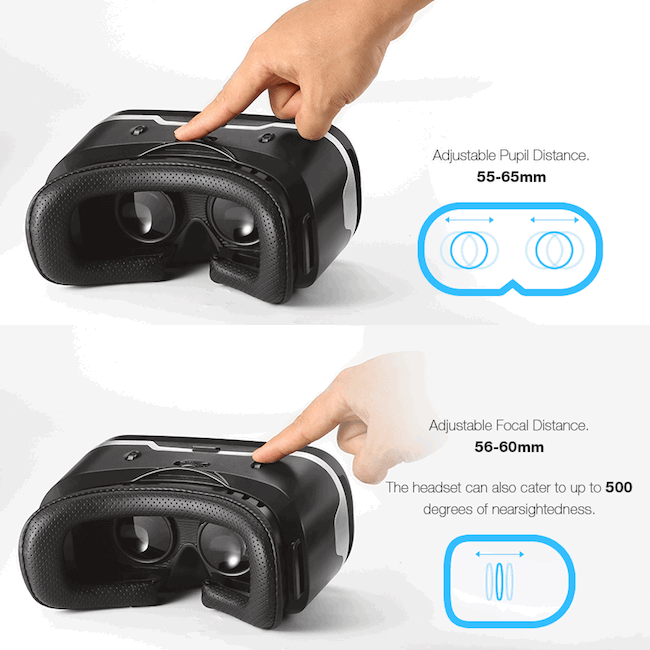
Устройство разработано с учетом физиологических особенностей организма. Две стороны экрана или дисплея направлены на показ отдельного изображения правому и левому глазу под заданным углом. Благодаря этому мозг отображает единую 3D картинку.
Чем полезны очки VR
Шлем ВР разработан сравнительно недавно. Он предназначен для получения большего удовольствия от игры, просмотра фильма или видео. От погружения в реальность другого мира привычный вид досуга превращается в настоящий аттракцион. С другой стороны, это не дешевое удовольствие. Качественный прибор будет стоить около 500$.
При покупке обдумайте следующие детали:
- Цена – трата нескольких сотен долларов не стоит удовольствия пары часов
- Дешевые аналоги – на 2018 год разработаны бюджетные образцы VR гарнитуры, не уступающие дорогим
- Контент – качественные видеоигры платные
Читайте также:
Шлем виртуальной реальности от Sony PlayStation VR – обзор с отзывами
Существует около 100 бесплатных игр. Интерес к ним теряется через пару-тройку дней, зато остается проблема с вестибулярным аппаратом. Летающие американские горки или воздушные вращения вызывают тошноту, слабость, рвоту, головокружение. Платные игры такого эффекта обычно не дают. Поговорим, как правильно использовать шлем в работе.

Как подключить и настроить очки виртуальной реальности
Проще всего начать работу с автономными шлемами – включил и наслаждайся. С приборами для ПК разбирайтесь по инструкции. Там нужно только подсоединить правильно провода. Из рассмотренных категорий настройки требует только последняя – очки для смартфона. При начале работы нужно осуществить:
- Подключение устройства (обязательный процесс)
- Активацию Bluetooth-геймпад (для определенных игр)
- Настройку изображение (при возникновении проблемы)
Остановимся на этом. Ниже детально разобрано, как пользоваться очками виртуальной реальности для смартфона.

Как подключить очки VR к смартфону
Прежде чем включить игру, нужно настроить прибор ВР на работу. Делается это следующим образом:
- Скачайте обязательное приложение с технологией VR на телефон (например, AAA VR Cinema);
- Установите программу и запустите ее;
Обратите внимание! На этом этапе экран телефона раздвоиться.
- Вставьте смартфон в корпус очков (у каждого образца свой способ – открытие крышки, зажимы и т.д.);
- При наличии наушников подключите их к телефону;
- Наденьте шлем.
В подсоединенной гарнитуре ВР за управление отвечает гироскоп. Прибор реагирует на движения головы – вправо, влево, вверх и вниз. Существуют игры, требующие подключение геймпада.
Как подключить Bluetooth-геймпад к очкам VR
Джойстики требуются в редких случаях, если приложение разработано для него. Они отличаются производительностью, направленностью, конструкцией и т.д. Подключаются геймпады по Bluetooth. Полноценная комплектация ВР подразумевает наличие джойстика. Бюджетные модели лишены этого компонента, он приобретается отдельно.
Виртуальные машины представляют собой эмуляцию устройств на другом устройстве или, в контексте этой статьи и упрощенно, позволяют запускать виртуальный компьютер (как обычную программу) с нужной операционной системой на вашем компьютере с той же или отличающейся ОС. Например, имея на своем компьютере Windows, вы можете запустить Linux или другую версию Windows в виртуальной машине и работать с ними как с обычным компьютером.
В этой инструкции для начинающих подробно о том, как создать и настроить виртуальную машину VirtualBox (полностью бесплатное ПО для работы с виртуальными машинами в Windows, MacOS и Linux), а также некоторые нюансы по использованию VirtualBox, которые могут оказаться полезными. Кстати, в Windows 10 Pro и Enterprise есть встроенные средства для работы с виртуальными машинами, см. . Примечание: если на компьютере установлены компоненты Hyper-V, то VirtualBox будет сообщать об ошибке Не удалось открыть сессию для виртуальной машины, о том как это обойти: .
Для чего это может потребоваться? Чаще всего, виртуальные машины используют для запуска серверов или для тестирования работы программ в различных ОС. Для начинающего пользователя такая возможность может быть полезна как для того, чтобы попробовать в работе незнакомую систему или, например, для запуска сомнительных программ без опасности получить вирусы на своем компьютере.
Вы можете бесплатно скачать ПО для работы с виртуальными машинами VirtualBox с официального сайта https://www.virtualbox.org/wiki/Downloads где представлены версии для Windows, Mac OS X и Linux. Несмотря на то, что сайт на английском, сама программа будет на русском языке. Запустите загруженный файл и пройдите простой процесс установки (в большинстве случаев достаточно оставить все параметры по умолчанию).

Во время установки VirtualBox, если вы оставите включенным компонент для доступа к Интернету из виртуальных машин, вы увидите предупреждение «Warning: Network Interfaces», которое сообщает о том, что в процессе настройки ваше Интернет-подключение будет временно разорвано (и восстановится автоматически после установки драйверов и настройки подключений).
По завершению установки можете запустить Oracle VM VirtualBox.
Создание виртуальной машины в VirtualBox
Примечание: для работы виртуальных машин требуется, чтобы на компьютере была включена виртуализация VT-x или AMD-V в БИОС. Обычно она включена по умолчанию, но, если что-то пойдет не так, учитывайте этот момент.
Теперь давайте создадим свою первую виртуальную машину. В примере далее используется VirtualBox, запущенная в Windows, в качестве гостевой ОС (той, которая виртуализируется) будет Windows 10.

Виртуальная машина создана, однако, если её запустить, вы не увидите ничего кроме черного экрана со служебной информацией. Т.е. создан пока только «виртуальный компьютер» и никакая операционной система на нём не установлена.
Установка Windows в VirtualBox
Для того, чтобы установить Windows, в нашем случае Windows 10, в виртуальной машине VirtualBox вам потребуется образ ISO с дистрибутивом системы (см. ). Дальнейшие шаги будут выглядеть следующим образом.

По завершении установки и перезагрузки виртуальной машины она полностью будет готова к работе. Однако, возможно, вы захотите выполнить некоторые дополнительные настройки.

Основные настройки виртуальной машины VirtualBox
В настройках виртуальной машины (учтите, что многие настройки недоступны, пока виртуальная машина запущена) вы можете изменить следующие основные параметры:

Некоторые из указанных выше вещей можно выполнить и из запущенной виртуальной машины в главном меню: например, в пункт «Устройства» можно подключить флешку, извлечь или вставить диск (ISO), включить общие папки и т.п.
Дополнительная информация
В завершение - некоторая дополнительная информация, которая может оказаться полезной при использовании виртуальных машин VirtualBox.
 Быстрый займ на карту с плохой кредитной историей и без проверок
Быстрый займ на карту с плохой кредитной историей и без проверок 


